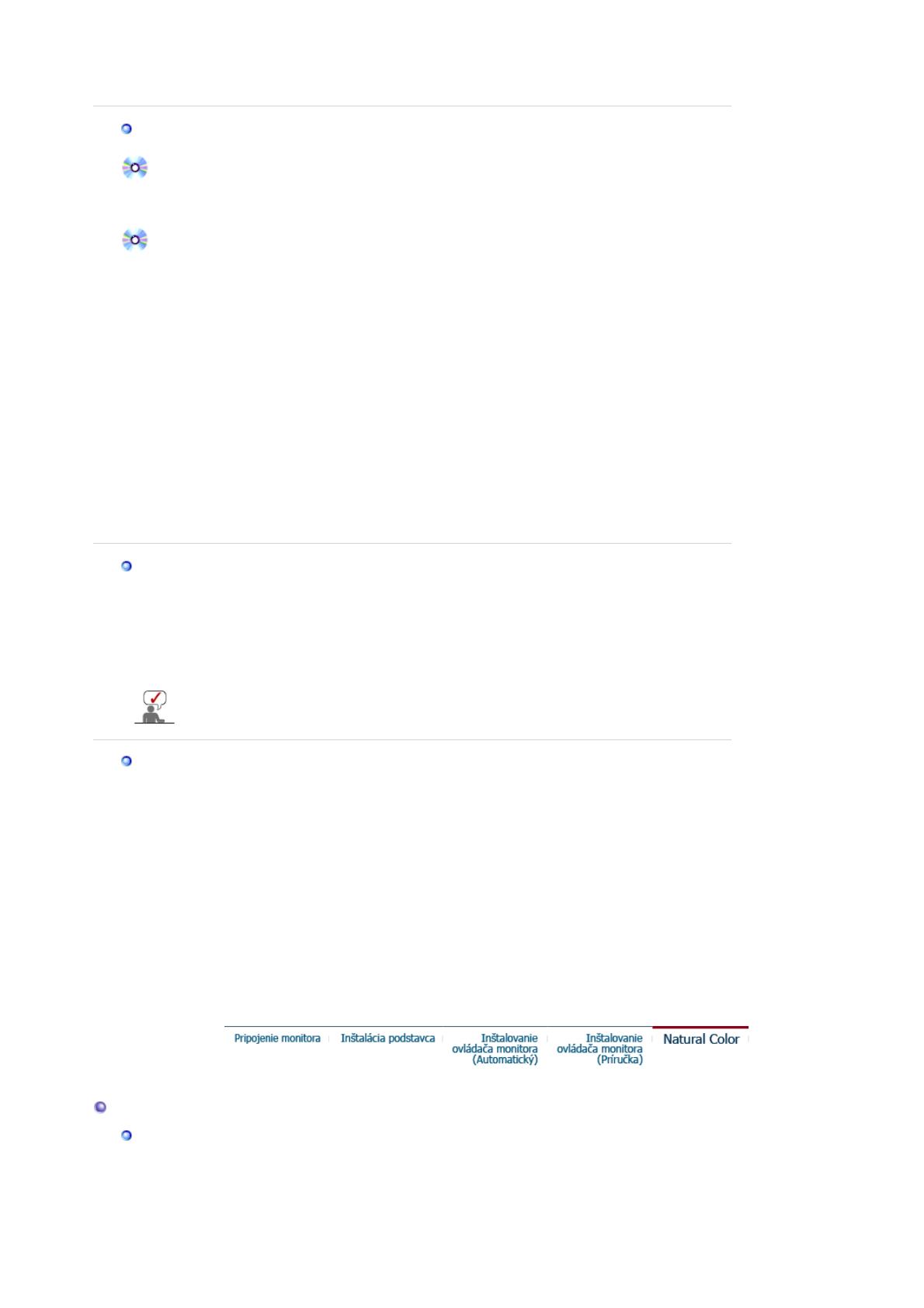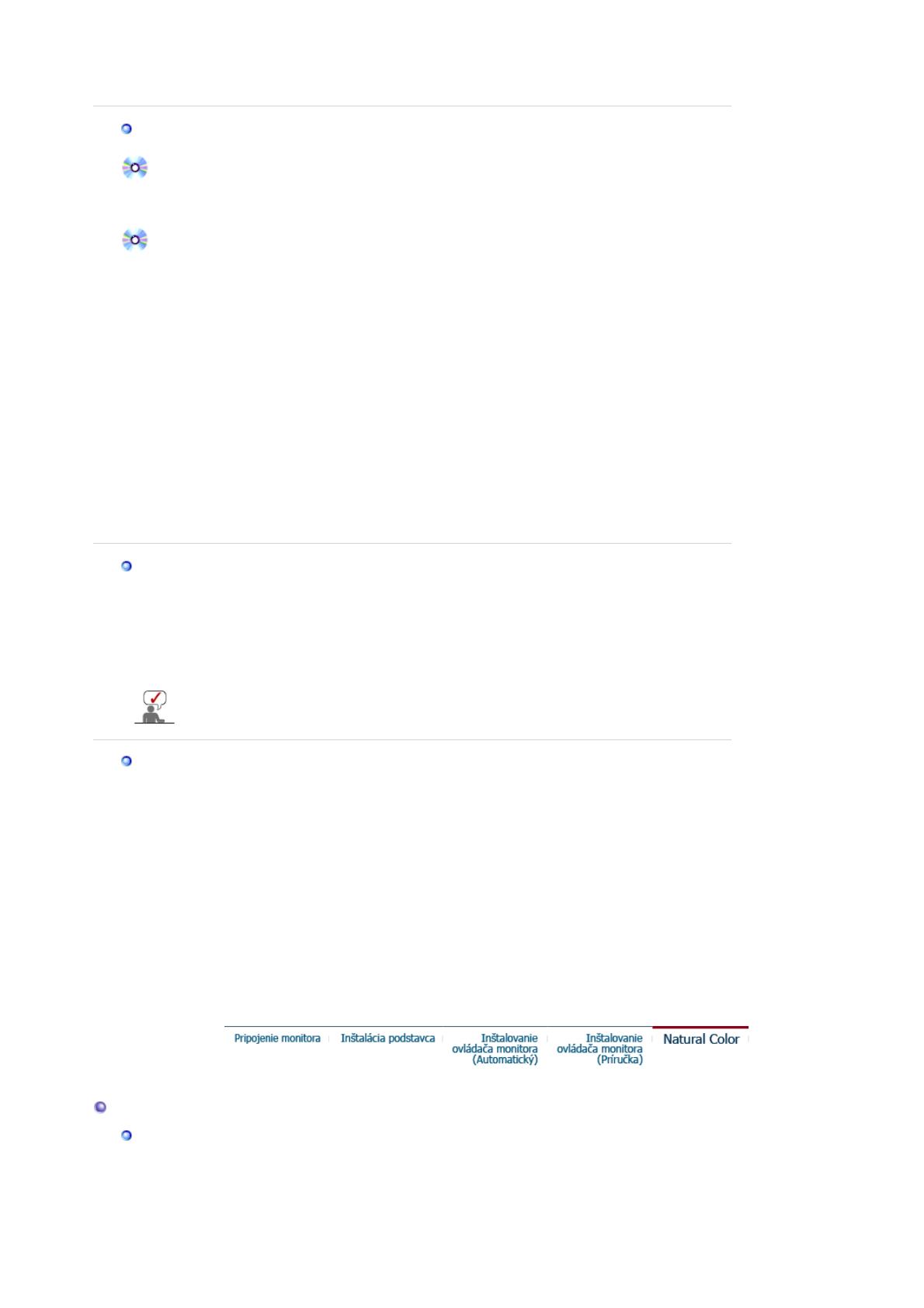
10. Inštalácia ovládaþa monitora je hotová.
Microsoft
®
Windows
®
Operaþný systém 2000
Keć uvidíte na monitore "Digitálny podpis nenájdený", riaćte sa týmito krokmi.
1. Vyberte tlaþidlo "
OK
"na okne "
VložiĢ disk
" .
2. Kliknite na tlaþidlo "
PrehĐadávaĢ
" na okne "
Potrebný súbor
" .
3. Vyberte A:(D:\Ovládaþ), potom kliknite na tlaþidlo "OtvoriĢ" a potom kliknite na tlaþidlo "
OK
" .
How to install
1. Kliknite na "
Štart
" , "
Nastavenia
" , "
Ovládací panel
".
2. Dvakrát kliknite na ikonu "
Zobrazenie
" .
3. Vyberte kartu "
Nastavenia
" a potom kliknite na "
Rozšírené..
".
4. Vyberte "
Monitor
".
5. Kliknite na "
Ovládaþ
" a potom kliknite na "
AktualizovaĢ ovládaþ..
" a potom kliknite na tlaþidlo
"Ćalej" .
6. Vyberte "
ZobraziĢ zoznam známych ovládaþov pre toto zariadenie, aby som si mohol vybraĢ
konkrétny ovládaþ
" , potom kliknite na "
Ćalej
" a potom kliknite na "
Z disku
".
7. Kliknite na tlaþidlo "
PrehĐadávaĢ
" , potom vyberte A:(D:\Ovládaþ).
8. Kliknite na tlaþidlo "
OtvoriĢ
" , potom kliknite na tlaþidlo "
OK
" .
9. Vyberte model monitora a kliknite na tlaþidlo "
Ćalej
" , potom kliknite na tlaþidlo "
Ćalej
" .
10. Kliknite na tlaþidlo "
SkonþiĢ
" , potom kliknite na tlaþidlo "
OK
" .
Keć uvidíte okno "
Digitálny podpis nenájdený
" , potom kliknite na tlaþidlo "
Áno
". A kliknite na
tlaþidlo "
SkonþiĢ
" , potom kliknite na tlaþidlo "
ZatvoriĢ
" .
Prípad 1: Keć tlaþidlo "Vlastnosti" nie je aktívne, znamená to, že monitor je náležite
nakonfigurovaný. Prosím, zastavte inštaláciu
Prípad 2: Keć je tlaþidlo "Vlastnosti" aktívne, kliknite na tlaþidlo "Vlastnosti" a potom sa postupne
ria
te
alšími krokmi.
Microsoft
®
Windows
®
Operaþný systém NT
1. Kliknite na
Štart
,
Nastavenia
,
Ovládací panel
, a potom dvakrát kliknite na ikonu
Zobrazenie
.
2. V informaþnom okne Registrácia zobrazenia kliknite na kartu Nastavenia a potom kliknite na
Všetky
zobrazovacie režimy
.
3. Vyberte režim, ktorý si želáte používaĢ (Rozlíšenie, Poþet farieb, Vertikálna frekvencia) a potom
kliknite na
OK
.
4. Ak po kliknutí na tlaþidlo Test vidíte, že obrazovka pracuje normálne, kliknite na tlaþidlo
PoužiĢ
. Ak
obrazovka normálne nepracuje, zmeĖte na iný režim (režim slabšieho rozlíšenia, farieb, frekvencie).
k v možnosti
Všetky režimy zobrazenia
nie je žiadny režim, vyberte úroveĖ rozlíšenia a
vertikálnej frekvencie podĐa Prednastavených zobrazovacích režimov v užívateĐskej príruþke.
Operaþný systém Linux
Keć chcete spustiĢ X-Window, musíte vytvoriĢ súbor X86Config, ktorý je typom systémového
nastavovacieho súboru.
1. Po spustení súboru X86Config stlaþte na prvej a druhej obrazovke Enter.
2. Tretia obrazovka je pre
nastavenie myši
.
3. Nastavte myš pre poþítaþ.
4. Ćalšia obrazovka je pre
výber klávesnice
.
5. Nastavte klávesnicu pre poþítaþ.
6. Ćalšia obrazovka je pre
nastavenie monitora
.
7. Najskôr pre monitor nastavte
horizontálnu frekvenciu
. (Frekvenciu môžete zadaĢ priamo.)
8. Nastavte pre monitor
vertikálnu frekvenciu
. (Frekvenciu môžete zadaĢ priamo.)
9. Zadajte
názov modelu monitora
. Táto informácia neovplyvní samotné spúšĢanie X-Window.
10. Nastavenie monitora je
hotové
.
Po nastavení ostatného požadovaného softvéru
s
ustite
X-Window.
Natural Color
Softvérov
ro
ram Natural Colo